Vous savez ce que vous allez cuisiner pour le repas de Noël. Non ?
Vous n’y avez pas encore pensé. Vous ne savez toujours pas quoi faire.
Nous vous proposons quelques recettes simples sur notre site
.
Une fois votre table prête. Il ne faudra pas oublier de mettre nos petits cartons de Noël pour renseigner la place de chaque convive
N’oubliez pas non plus d’attacher nos petites étiquettes sur les cadeaux.
La table est prête, le repas de Noël a été imaginé dans les moindres détails, vous pouvez donc écrire un menu pour présenter ce que vous allez proposer à vos invités tout au long de cette soirée exceptionnelle.
Pour préparer ce menu, nous vous proposons une image à intégrer soit dans un fichier Microsoft Word, soit dans un fichier LibreOffice (vous pouvez installer LibreOffice gratuitement si vous n’avez pas la suite Microsoft Office).
Pour réaliser ce menu avec Microsoft Word, il suffit d’ouvrir un nouveau document vierge par le menu, « Fichier, Nouveau, Document vierge ».
Une fois le document ouvert, il faut insérer notre image par le menu « Insertion » puis « Image ».
L’image va se placer en haut de page et vous pouvez la centrer pour un meilleur rendu.
Il faut maintenant pouvoir écrire au centre de l’image pour composer votre menu.
Toujours par le menu « Insertion », il faut cliquer sur le bouton « Zone de texte » et choisir « Zone de texte simple ».
Une zone de texte se place en haut de la page. Vous pouvez la déplacer et l’agrandir comme dans l’image ci-dessous.
Vous pouvez maintenant écrire votre menu à l’intérieur de la zone de texte.
À l’intérieur de la zone de texte, vous allez pouvoir :
– Insérer votre texte
– Modifier la police
– Modifier la taille de la police
– Modifier la couleur de la police
– Centrer votre menu comme ci-dessous
Comment faire sous LibreOffice Writer ?
Vous n’avez pas la suite Microsoft Office et vous devez rapidement composer votre menu.
Vous pouvez alors installer gratuitement LibreOffice et utiliser Writer.
Vous avez installé LibreOffice. Ouvrez Writer
Ouvrez maintenant un nouveau document Writer.
« Fichier, Nouveau, Document texte »
Il faut désormais insérer l’image.
« Insertion, Image, A partir d’un fichier »
Il nous faut maintenant un cadre dans le lequel on peut y mettre du texte.
« Insertion, Cadre »
Vous pouvez comme pour Microsoft Office, écrire votre menu dans le cadre.
Vous pouvez aussi :
– Modifier la police
– La taille de caractère
– La couleur de la police
– Centrer votre menu.
Voici en libre téléchargement l’image du cadre du menu de Noël à insérer dans le document pour faire votre menu de Noël.









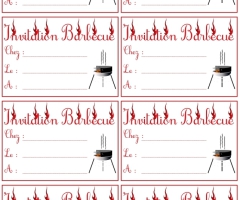 Carte invitation barbecue pour l'été à imprimer
Carte invitation barbecue pour l'été à imprimer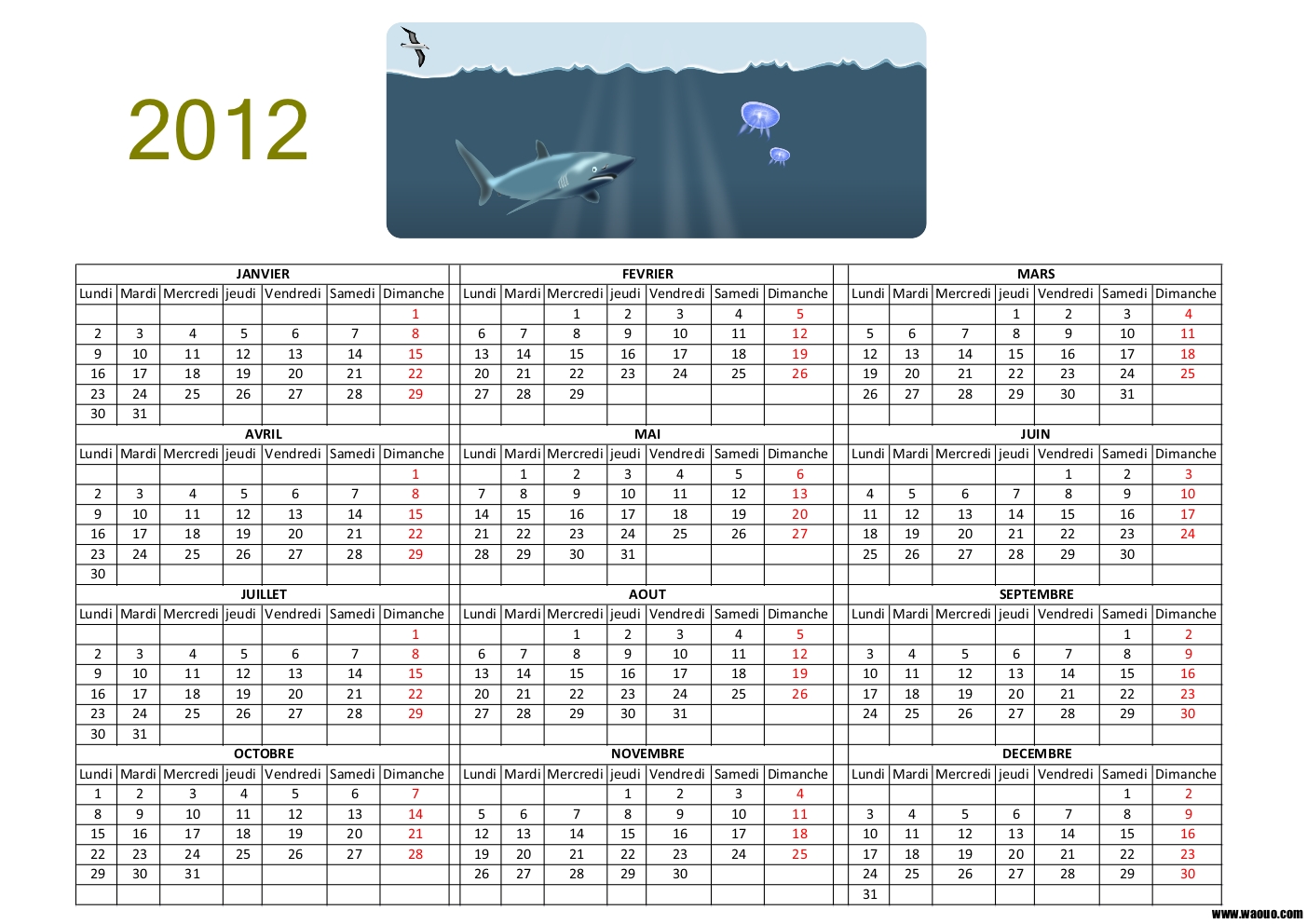 Calendrier 2012 gratuit à imprimer
Calendrier 2012 gratuit à imprimer Comment réaliser un petit chausson avec un gobelet
Comment réaliser un petit chausson avec un gobelet Diplôme de la meilleure sœur gratuit à imprimer
Diplôme de la meilleure sœur gratuit à imprimer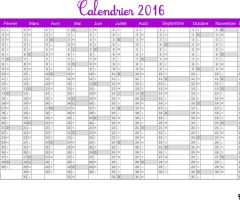 Calendrier année 2016 à imprimer
Calendrier année 2016 à imprimer Diplôme du meilleur frère gratuit à imprimer
Diplôme du meilleur frère gratuit à imprimer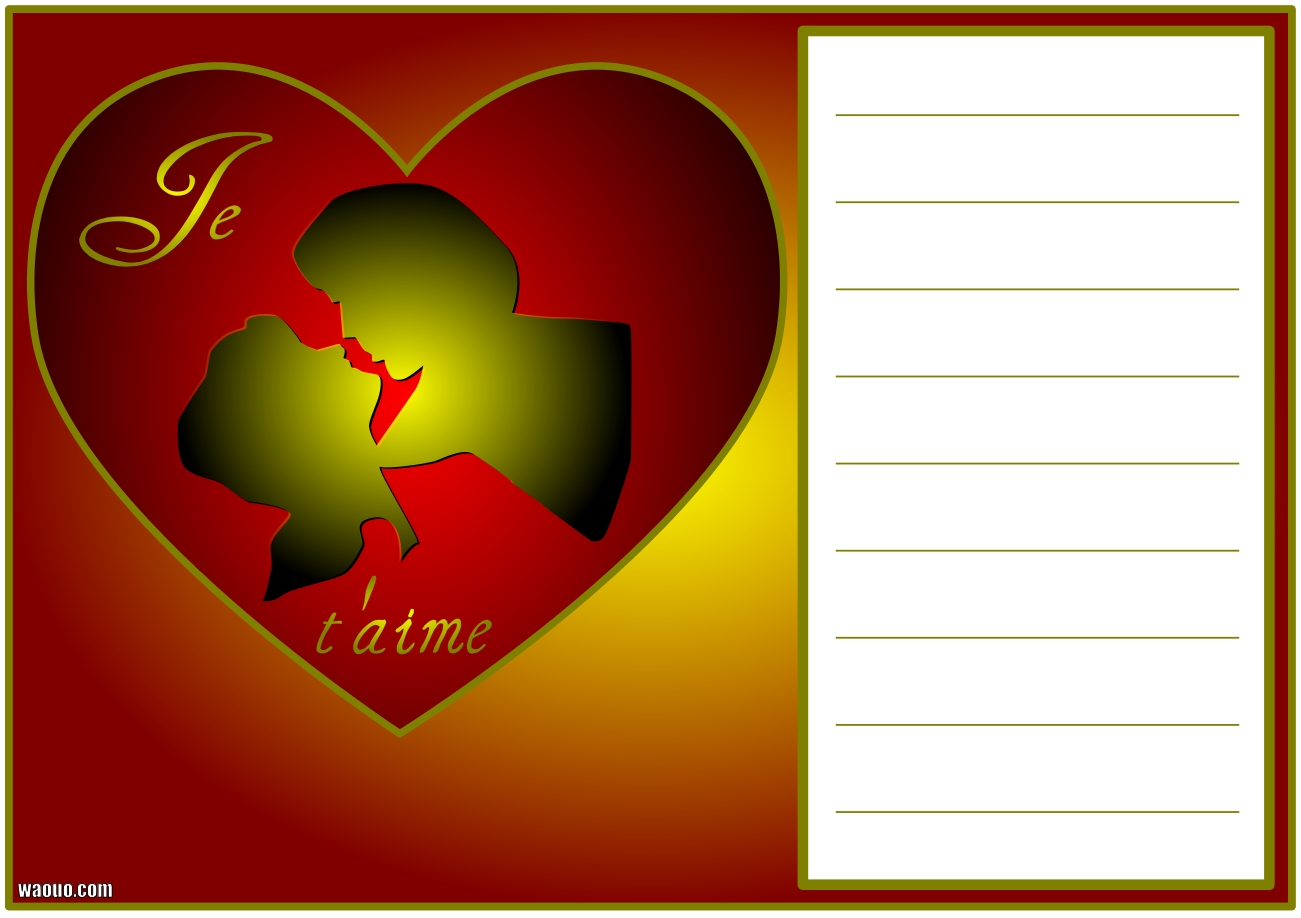 Carte Saint Valentin je t'aime à imprimer et écrire gratuitement
Carte Saint Valentin je t'aime à imprimer et écrire gratuitement Menu de la semaine à imprimer et compléter
Menu de la semaine à imprimer et compléter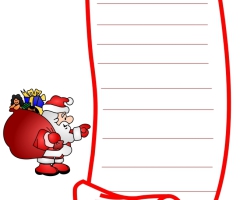 Liste pour le père noël à imprimer et remplir
Liste pour le père noël à imprimer et remplir